ここではTouchToolKitの基本的な操作方法を、簡単なアプリケーションの作成を通して紹介します。
TouchToolKitの操作方法
- Visual Studioで新規にWindowsフォーム アプリケーション プロジェクトを作成するか、または既存のWindowsフォーム アプリケーション プロジェクトを開きます。
- ツールボックスから「C1Zoom」コンポーネントを選択し、フォームに追加します。
- プロジェクトを実行します。
- フォームを2本の指でタッチし、指を画面に触れたまま指と指の間隔を広げます。

すると、間隔に応じてフォーム内のコントロールが拡大するため、タッチで操作しやすい大きさになったと感じたら、指を止めて画面から指を離します。
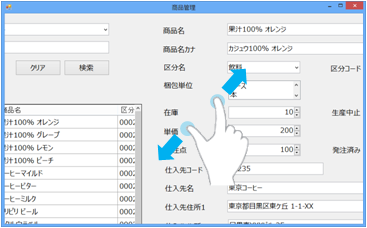
- 大きくなった状態で他のコントロールを操作するには、画面に指を触れたまま、コントロールを移動したい方向に指を動かします。これはタッチで「パン」と呼ばれる操作です。
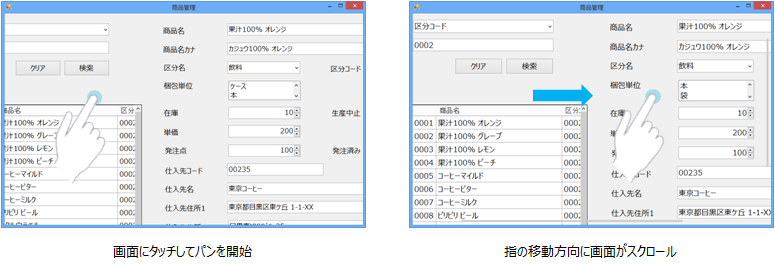
- 大きくなったコントロールをタッチで操作後、再度2本の指でタッチし、指を画面に触れたまま指と指の間隔を狭くするとコントロールを元の大きさに戻せます。
- 以上の操作により、TouchToolKit を使って元の画面デザインを保ったままタッチで必要に応じてフォームのコントロールをズームして操作できるようになります。
この操作は一般的なモバイルデバイスでピンチ、ピンチアウトまたはストレッチと呼ばれ、スマートフォンやタブレットデバイスに認知されています。
参考
| 2本の指を画面に触れたまま指を互いに遠ざける操作 | 2本の指を画面に触れたまま指を互いに近づける操作 | |
|---|---|---|
| 操作の結果 | 拡大 | 縮小 |
| Windows 8 | ストレッチ | ピンチ |
| iOS、Android | ピンチアウト | ピンチイン |
関連トピック